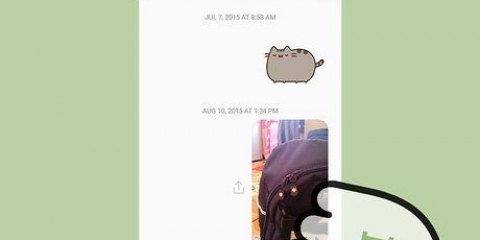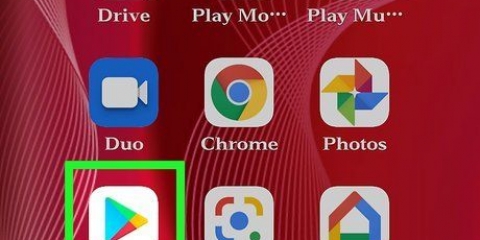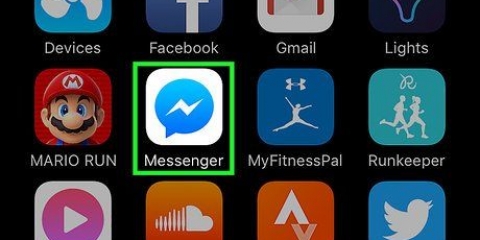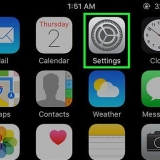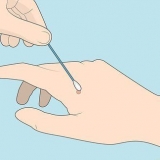Hvis Messenger åpner til en side som ikke inneholder samtaler, trykker du først på "Hjem"-fanen nederst til venstre på skjermen (iPhone), eller øverst til venstre på skjermen (Android). Hvis Messenger åpner i en annen samtale, trykker du først på tilbakeknappen øverst til venstre på skjermen for å gå tilbake til startskjermen.




Trykk på navnet på samtalepartneren din øverst på skjermen (iPhone) eller Ⓘ-ikonet øverst til høyre på skjermen (Android). Rull ned til delen "Delte bilder". Søk etter bildet du slettet. Hvis du ser bildet her, prøv å lukke og åpne Facebook Messenger på nytt. Dette kan føre til at bildet forsvinner. Hvis dette ikke hjelper, vil du gjøre det .
Hvis du ikke er logget på ennå, skriv inn telefonnummeret og passordet ditt og klikk "Logg på". 





Finn delen "Delte bilder" på høyre side av samtalevinduet (du må kanskje rulle litt ned på høyre side). Søk etter bildet du slettet. Hvis du ser bildet der, prøv å lukke og åpne nettleseren på nytt. Hvis dette ikke hjelper, vil du gjøre det .
Hvis du ikke er logget på ennå, skriv inn telefonnummeret og passordet ditt for å fortsette. 








Slett bilder i facebook messenger
Innhold
Denne artikkelen vil lære deg hvordan du sletter bilder sendt via Facebook Messenger. Husk at du ikke kan slette bildene dine fra hele samtalen – du kan bare slette et bilde på din side av samtalen, ikke på din samtalepartners side. I noen tilfeller vil bildene forbli i "Delte bilder"-delen av samtalen. I dette tilfellet er det eneste alternativet å slette hele samtalen.
Trinn
Metode1 av 4:Slette et bilde på en mobilenhet

1. Åpne Facebook Messenger. Trykk på Messengers app-ikon. Dette er en blå snakkeboble med et hvitt lyn i. Hvis du allerede er logget på Messenger, åpnes en liste over alle samtalene dine.
- Hvis du ikke er logget på ennå, skriv inn telefonnummeret og passordet ditt for å fortsette.

2. Velg en samtale. Trykk på samtalen med bildet du vil slette. Dette åpner samtalen.

3. Finn bildet. Rull opp i samtalen til du finner bildet du vil slette.
Denne prosessen fungerer også for videoer.

4. Hold fingeren på bildet. En meny vil nå vises nederst på skjermen (iPhone) eller midt på skjermen (Android).

5. Trykk påfjerne. Dette alternativet er i menyen.

6. Trykk på nyttfjerne hvis du blir spurt. Dette vil fjerne bildet av din side av samtalen, men hvis den andre personen ikke fjerner bildet også, vil de fortsatt kunne se bildet.

7. Sjekk dine delte bilder. Mens et bilde du fjerner fra en samtale vanligvis også fjernes fra "Delte bilder"-delen, er det fortsatt en god idé å dobbeltsjekke dette:
Metode 2 av 4: Slett et bilde på en stasjonær datamaskin

1. Åpne Facebook Messenger. Gå til https://www.facebook.no/meldinger/ i nettleseren din. Hvis du allerede er logget på Facebook, vil du nå se den siste samtalen din.

2. Velg en samtale. Klikk på samtalen med bildet du vil slette.

3. Finn bildet. Rull opp i samtalen til du finner bildet du vil slette.
Denne prosessen fungerer også for videoer.

4. klikk på⋯. Dette er ved siden av bildet. Med dette ikonet åpner du en meny.
Hvis du sendte bildet, er ikonet til venstre for bildet. Hvis noen andre har sendt bildet, er ikonet til høyre for bildet.

5. klikk påfjerne. Dette alternativet er i menyen.

6. Klikk igjenfjerne hvis du blir spurt. Dette vil fjerne bildet av din side av samtalen, men hvis den andre personen ikke fjerner bildet også, vil de fortsatt kunne se bildet.

7. Sjekk dine delte bilder. Mens et bilde du fjerner fra en samtale vanligvis også fjernes fra "Delte bilder"-delen, er det fortsatt en god idé å dobbeltsjekke dette:
Metode 3 av 4: Slett en samtale på en mobilenhet

1. Åpne Facebook Messenger. Trykk på Messengers app-ikon. Dette er en blå snakkeboble med et hvitt lyn i. Hvis du allerede er logget på Messenger, åpnes en liste over alle samtalene dine.

2. Finn samtalen du vil slette. Dette er samtalen med bildet du ikke kan slette.
Hvis Messenger åpner i en annen samtale, trykker du først på tilbakeknappen øverst til venstre på skjermen.

3. Hold fingeren på samtalen. Dette vil åpne en popup-meny.
Hvis du har en iPhone 6S eller nyere, hold fingeren lett på samtalen for ikke å aktivere 3D Touch.

4. Trykk påSlett samtalen. Dette alternativet er i menyen.

5. Trykk på nyttSlett samtalen hvis du blir spurt. Dette vil slette hele samtalen, inkludert alle bilder, fra Facebook Messenger-appen.
Husk at samtalepartneren din fortsatt vil ha tilgang til samtalen og bildene, med mindre han eller hun også sletter samtalen.
Metode 4 av 4: Slett en samtale på en stasjonær datamaskin

1. Åpne Facebook Messenger. Gå til https://www.facebook.no/meldinger/ i nettleseren din. Hvis du allerede er logget på Facebook, vil du nå se den siste samtalen din.
- Hvis du ikke er logget på ennå, skriv inn telefonnummeret og passordet ditt og klikk "Logg på".

2. Velg en samtale. Hold markøren over samtalen med bildet du ikke kan slette. Du skal nå se et grått tannhjulikon i samtaleforhåndsvisningen.

3. Klikk på det grå tannhjulet. Dette åpner en rullegardinmeny.

4. klikk påfjerne. Dette er i rullegardinmenyen.

5. Klikk igjenfjerne hvis du blir spurt. Dette vil slette hele samtalen, inkludert alle bilder, fra din side av Facebook Messenger.
Husk at samtalepartneren din fortsatt vil ha tilgang til samtalen og bildene, med mindre han eller hun også sletter samtalen.
Tips
- På både mobil og datamaskin kan det hende du må lukke og åpne Messenger på nytt før bildet forsvinner fra delen "Delte bilder".
Advarsler
- Du kan ikke slette et bilde i den andre enden av samtalen – bare på din side av samtalen.
Artikler om emnet "Slett bilder i facebook messenger"
Оцените, пожалуйста статью
Lignende
Populær